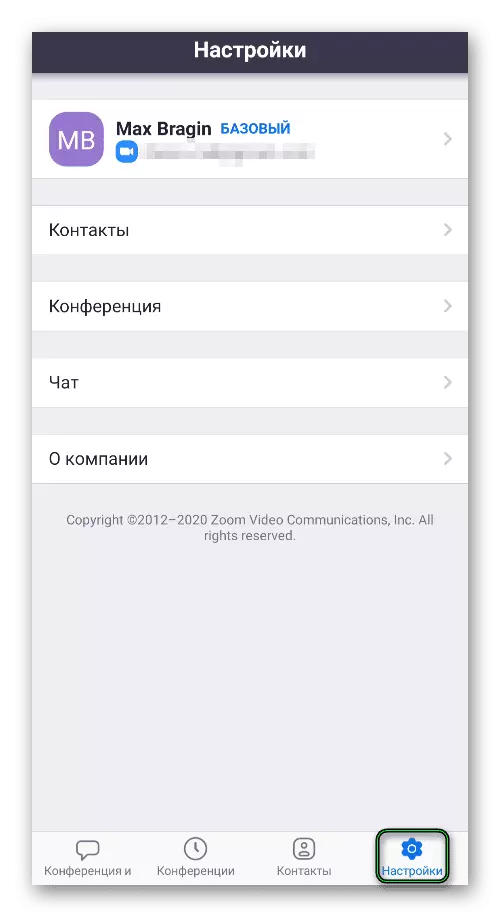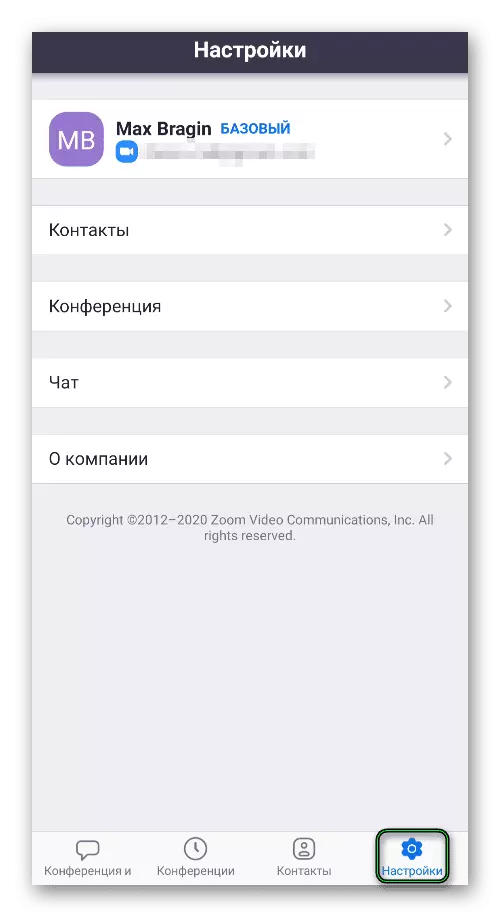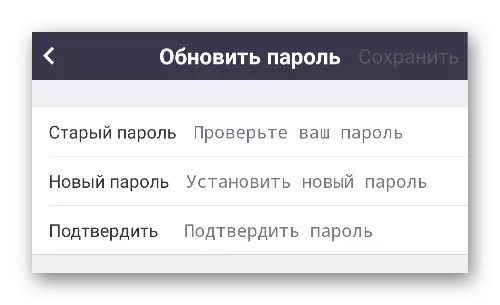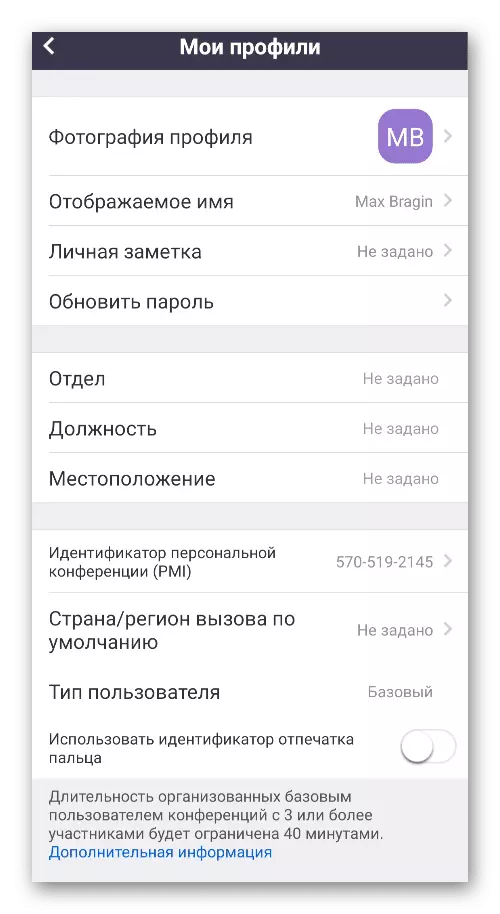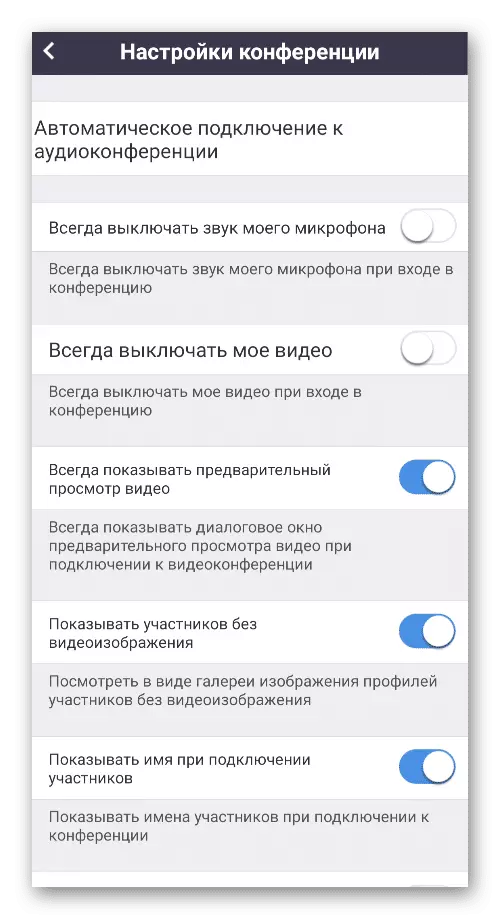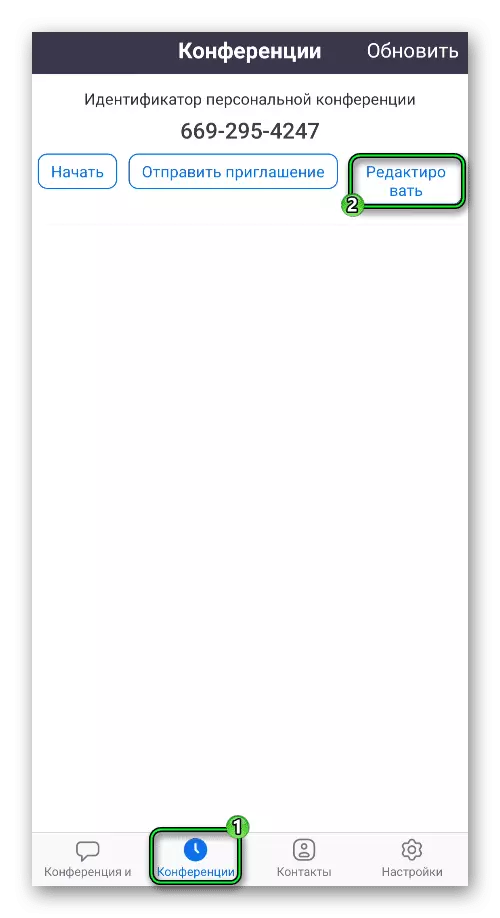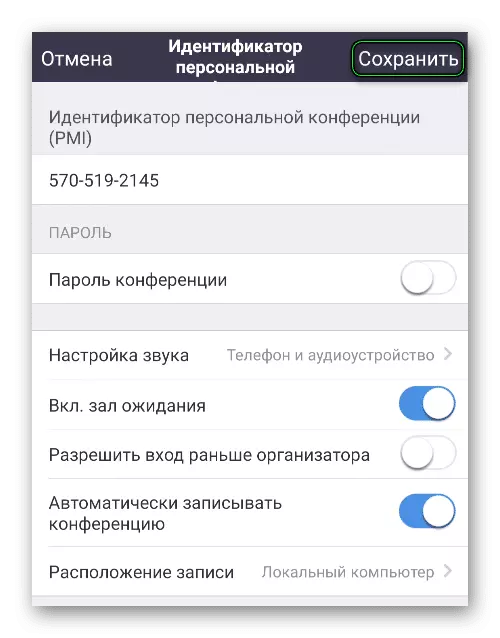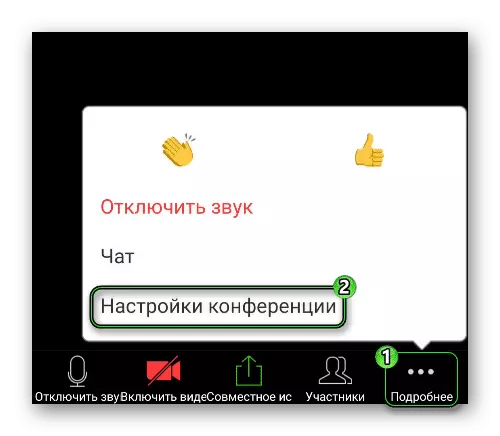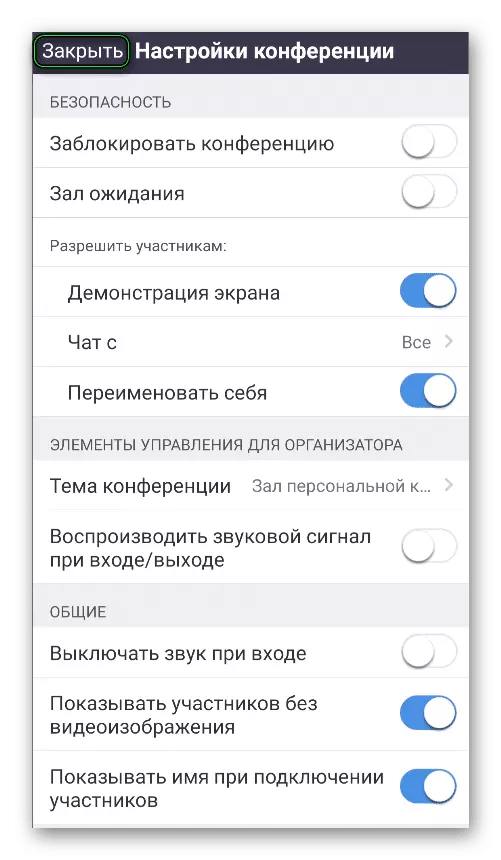Мобильное приложение Zoom практически не отличается по функциям от ПК-клиента. Но количество доступных для его изменения вариантов намного меньше, так как многие из них просто не нужны. И даже в этом случае пользователи запутаются. Эта статья покажет вам, как настроить Zoom на вашем телефоне для более удобной работы.
Как настроить Zoom на телефоне: пошаговая инструкция
Чтобы получить доступ ко всем параметрам мобильного приложения, вам необходимо создать учетную запись и войти в нее. Если вы еще этого не сделали, воспользуйтесь этой инструкцией. Это вводная часть, теперь вы можете перейти к основным инструкциям.
Вы можете получить доступ к вкладке параметров, нажав значок шестеренки на нижней панели инструментов.
Видео:Как пользоваться Zoom для конференций на телефонеСкачать

Здесь нас интересуют четыре пункта:
- Столбец с именем, аватаром и адресом электронной почты — это профиль.
- Контакты.
- Конференция.
- Чат.
Давайте проанализируем их по очереди.
А в конце статьи поговорим о настройках органайзера видеоконференцсвязи.
Как настроить имя в Zoom на телефоне
Для редактирования доступны следующие данные:
Видео:Как пользоваться Zoom на смартфонеСкачать

- «Картинка профиля» — выбор нового аватара.
- «Отображаемое имя»: выберите имя и фамилию, которые по умолчанию отображаются для других пользователей в списке контактов или окне конференции.
- «Личная заметка» — это что-то вроде статуса в социальных сетях.
- «Обновить пароль»: измените старый пароль на новый для доступа к своей учетной записи.
- Персональный идентификатор конференции (PMI) — доступен только на платной учетной записи.
- «Звонить в страну / регион по умолчанию» — полезный вариант, если вы планируете подключаться к городским и мобильным номерам.
- Использовать Fingerprint ID (iPhone — Touch ID и Face ID): безопасный доступ к приложению.
Переходим к следующему разделу.
Контакты
Здесь вы можете синхронизировать свои контакты Zoom и адресную книгу устройства, а также просматривать запросы на добавление.
Как настроить конференцию в Zoom на телефоне
Видео:Как пользоваться программой ZOOM. Пошаговая настройка видеоконференцииСкачать

Этот раздел предлагает множество вариантов. В нашем случае они пригодятся:
- Автоподключение… — Когда вы присоединяетесь к собранию, сразу же будете слышать других участников, если выберете режим «Использовать Интернет».
- «Всегда без звука…» — по умолчанию микрофон отключен.
- «Всегда выключать мое видео» — то же самое для камеры устройства.
- «Всегда показывать…» — при подключении к видеоконференции вы увидите, что там происходит.
- «Копировать автоматически…» — ссылка для присоединения к конференции автоматически добавляется в буфер обмена. Так что его легко отправить нужным людям.
- «Особый безопасный режим»: смахивание вправо по экрану во время общения отключает звук и видео.
Чат
При необходимости настройте следующие параметры:
- «Включить предварительный просмотр…» — ссылки сначала открываются во встроенном браузере. Полезно для безопасности.
- «Принимать уведомления для» — как получать уведомления.
- «Оставить все непрочитанным…» — сообщения, которые вы не просматривали, отображаются вверху списка.
- «Показывать счетчик…» — счетчик непрочитанных сообщений для переписки.
- Не беспокоить: временно отключить уведомления.
Опции в конференции
Видео:Виртуальный фон в зуме не работает? 8 способов это исправить!Скачать

Если вы планируете самостоятельно организовывать конференции, имеет смысл все настроить заранее. На нижней панели откройте соответствующую вкладку и нажмите кнопку «Изменить».
Появится страница с несколькими вариантами. Только три из них будут полезны:
- Пароль конференции: потребуется ли участникам пароль для присоединения к собранию. Если элемент активен, вы можете ввести свой пароль.
- «Над залом ожидания» — при присоединении к собранию пользователь сначала перейдет в зал ожидания, где он не сможет общаться с другими участниками до тех пор, пока не будет дано разрешение.
- «Записывать автоматически…» — при запуске видеоконференции сразу начинается запись в отдельный файл. Ваше местоположение будет изменено только при платной подписке.
Кнопка «Сохранить» необходима для применения изменений.
Видео:ZOOM для андроид. ЧАСТЬ 1. Начало работы в Zoom с телефона.Скачать

Вы можете начать конференцию в той же вкладке, если нажмете «Старт». Доступ к дополнительным параметрам откроется сразу после его создания из меню «Подробности».
На новой странице есть несколько полезных опций:
- «Заблокировать…» — ограничение на вход.
- «Приемная» — вариант был описан чуть ранее.
- «Разрешить участникам» — предоставляет другим пользователям право показывать экран, общаться в чате и переименовывать себя.
- «Тема…» — название встречи, которое будет видно всем.
- «Воспроизвести звуковой сигнал…» — вы услышите предупреждение, когда кто-то входит или выходит.
- «Выключить…»: участник должен сам включить микрофон.
Видео:Онлайн конференция в ZOOM на телефоне. Настройка. Все функции.Скачать

Чтобы вернуться в главное окно, нажмите кнопку «Закрыть».
🔍 Видео
Как Пользоваться Zoom на Телефоне Андроид, Айфоне | Как Установить, Настройка, Создание КонференцииСкачать

Как включить звук в Zoom на телефонеСкачать

Как пользоваться ZOOM на ANDROIDСкачать

Нет звука в Zoom конференции: как включить звук в Zoom на телефонеСкачать

Как установить Zoom на телефон - ИнструкцияСкачать

ZOOM как пользоваться на смартфоне\телефоне 🔴 Как создать видеоконференцию в ZOOM \ ЗУМ на телефонеСкачать

Настройка звука zoom в телефоне или планшете до конференции (част 1)Скачать

Урок Zoom № 2. Как пользоваться приложением: войти, включить/выключить звук/видео, выйтиСкачать

Как Установить Zoom Зум Как Скачать Зарегистрироваться в Zoom Телефон Андроид Айфон Как Войти в ZoomСкачать

Как пользоваться программой Zoom для видеоконференцийСкачать

Урок Zoom № 1. Как установить зум на смартфон, планшетСкачать

Как включить демонстрацию экрана на телефоне в ZOOM на видеоконференцииСкачать

Как поменять язык в Zoom на компьютере и на телефоне: ставим русский язык в зум на ПК, айфон,андроидСкачать

Как Пользоваться Zoom на Телефоне Установка Настройка Работа Использование Zoom в ВидеоконференцииСкачать